Как читать книги в формате EPUB на вашем Kindle (3 способа сделать это) | ENBLE
3 способа читать книги EPUB на Kindle | ENBLE
Электронные книги – это крайне полезные устройства для любителей чтения. Легкие устройства, такие как Amazon Kindle, позволяют легко переносить всю вашу коллекцию, сохраняя ваши драгоценные бумажные книги в целости и сохранности, а также экономят место и вес в вашем кармане или сумке. Kindle от Amazon является самым популярным электронным ридером, но раньше было фактом, что Kindle не поддерживал самый популярный тип электронных книг: EPUB.
К счастью, это больше не так, и Kindles теперь могут читать файлы EPUB без необходимости преобразования в другой тип файла. Это означает гораздо большую свободу при получении новых заголовков, так как намного проще получить бесплатные электронные книги с сайтов типа Project Gutenberg. Хотя процесс преобразования всегда был относительно простым, он занимал некоторое время, и теперь, когда это не нужно делать, это означает больше времени для чтения и меньше времени для работы с программным обеспечением для преобразования.
Подробнее
- Как поделиться книгами Kindle с семьей и друзьями
- Лучшие чехлы и обложки для Kindle Oasis
- Общие проблемы Kindle Fire и способы их устранения
Конечно, есть некоторые ограничения. В основном, эти файлы EPUB должны быть лишены цифрового управления правами (DRM), поэтому файлы, купленные в других магазинах и защищенные, не могут быть прочитаны на Kindle. Однако существует множество свободных от DRM книг в формате EPUB.
Хотя процесс преобразования сейчас уже не новость для большинства пользователей, возможно, некоторые старые модели Kindle не поддерживают файлы EPUB, поэтому мы сохранили эти инструкции на случай, если они вам понадобятся.
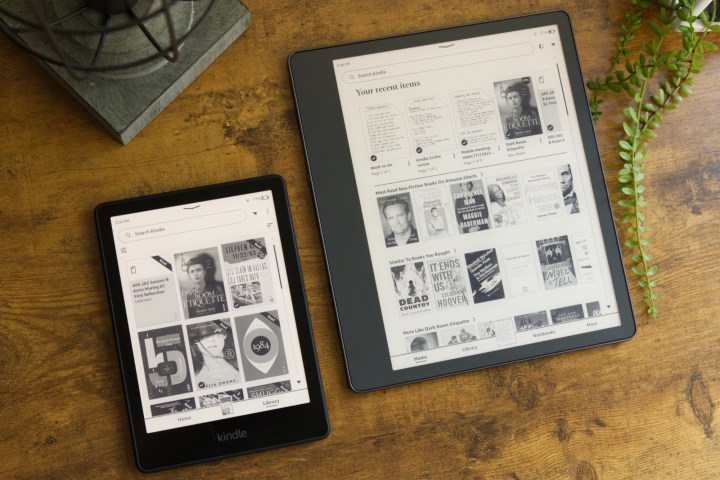
Как читать книги в формате EPUB с помощью Send to Kindle
Сервис Send to Kindle от Amazon является самым простым способом отправки файлов EPUB на ваш электронный ридер Kindle. С обновлением, которое добавило поддержку EPUB, этот сервис больше не поддерживает файлы MOBI или AZW, поэтому вам нужно будет отправлять эти файлы через USB-кабель. Сервис Send to Kindle имеет ограничение размера всего 50 МБ, поэтому если ваш EPUB-файл больше этого размера, вам все равно придется преобразовать его перед передачей через USB-кабель.
- Обзор монитора MSI Modern MD271UL | ENBLE
- «Флэш» дата выпуска стриминга и как смотреть из любой точки мира
- Лучшие телевизионные антенны и как проверить силу сигнала антенны
Шаг 1: Во-первых, вам нужно узнать электронный адрес вашего Kindle. У каждого Kindle есть свой уникальный адрес электронной почты. Перейдите на страницу “Контент и устройства” в своей учетной записи Amazon.
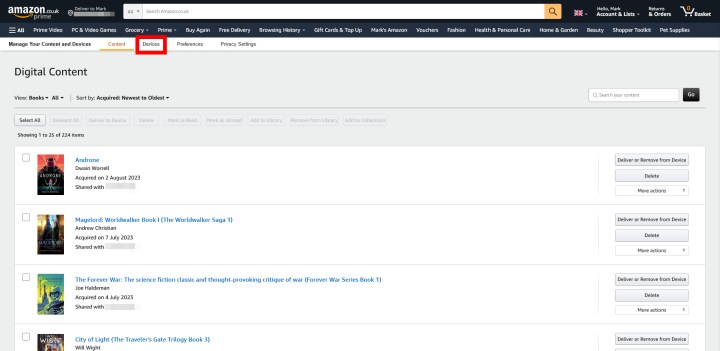
Шаг 2: Выберите подраздел “Устройства” и выберите устройство, на которое вы хотите отправить файл. Обратите внимание, что вам может потребоваться дважды щелкнуть устройство, чтобы просмотреть его информацию.
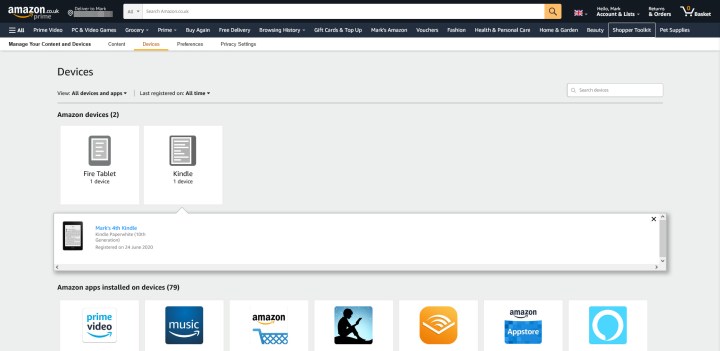
Шаг 3: После того, как вы увидите данные, вы увидите, что ваш Kindle имеет привязанный к нему адрес электронной почты. Вы также можете изменить его на что-то более запоминающееся, если хотите.
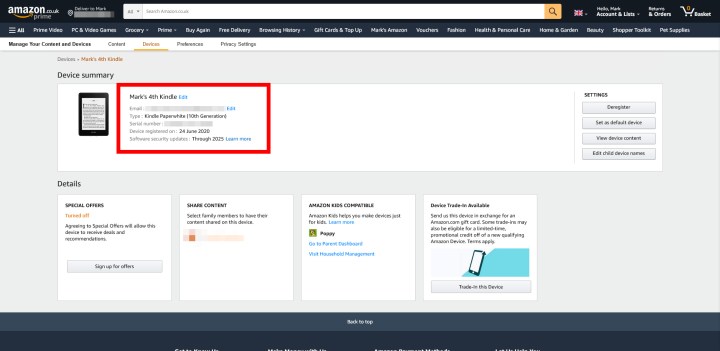
Шаг 4: Откройте свой почтовый клиент по выбору, начните новое письмо, вставьте адрес электронной почты вашего Kindle и прикрепите ваш файл EPUB в качестве вложения.
Шаг 5: Если ваш Kindle успешно подключен к Wi-Fi или мобильному интернету, вы должны получить файл через несколько минут. Вы также получите квитанцию на ваш адрес электронной почты, если процесс прошел успешно.
Можно ли отправлять файлы EPUB на Kindle с помощью USB-кабеля?
К сожалению, вы не можете отправлять файлы EPUB через USB-кабель. Похоже, этот метод все еще подвержен тем же ограничениям, поэтому вам нужно будет преобразовать ваш файл EPUB в другой формат, прежде чем вы сможете его отправить.
Как конвертировать файлы EPUB в формат MOBI с помощью Calibre
Calibre – один из самых популярных способов конвертирования электронных книг. Calibre – это программа для организации электронных книг, которая также позволяет пользователям конвертировать свои книги в разные форматы, но также хорошо служит как каталог для хранения ваших книг вместе, если они собраны из разных источников.
Этот метод действительно необходим только для старых моделей Kindle, которые не получили обновление, позволяющее им читать файлы EPUB, или для больших файлов, которые нельзя отправить с помощью Send to Kindle.
Шаг 1: Скачайте Calibre. Вы можете бесплатно скачать Calibre онлайн. Он доступен для Windows, macOS, Linux и мобильных устройств.
Шаг 2: Добавьте книгу в формате EPUB в библиотеку.
Для этого загрузите файл EPUB на свой компьютер. Нажмите на кнопку “Добавить книги” в Calibre.
Примечание: Эти скриншоты сделаны в версии Calibre для MacOS, но процедура для Calibre на Windows точно такая же.
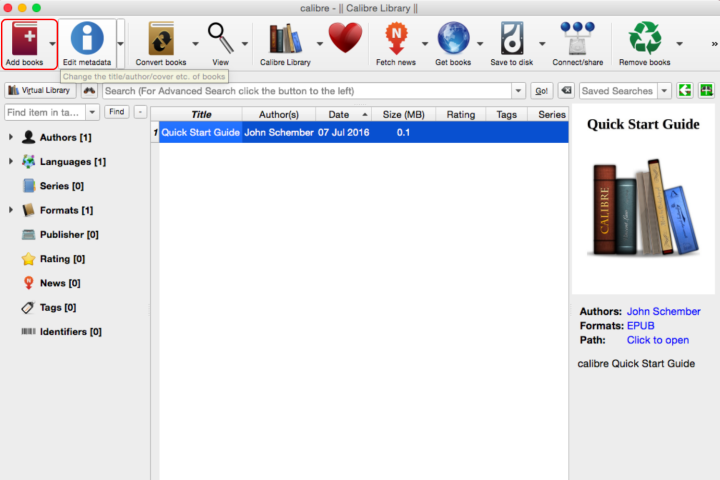
Шаг 3: Или выберите определенный файл.
Если вы хотите выбрать один определенный файл, нажмите “Добавить книги из одного каталога”. Затем найдите файл и выберите его.
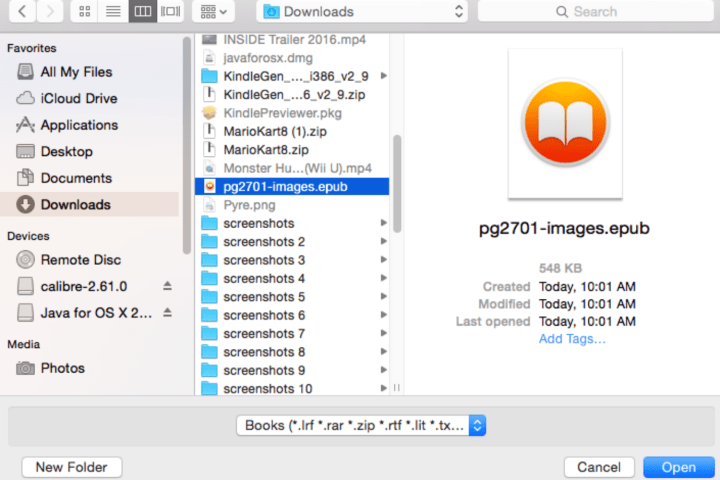
Шаг 4: Выберите электронную книгу в библиотеке Calibre и нажмите “Конвертировать книги”.
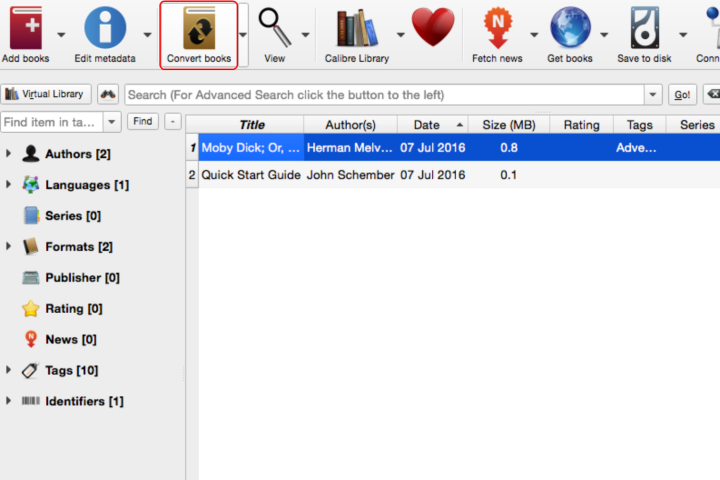
Шаг 5: Установите формат вывода в MOBI.
Предыдущий шаг откроет новое окно, в котором вы получите множество вариантов для настройки метаданных и форматирования нового файла, который вы создадите. Для наших целей единственное, что имеет значение, – это формат вывода, который можно выбрать из раскрывающегося меню в верхнем правом углу. Убедитесь, что это поле установлено на MOBI.
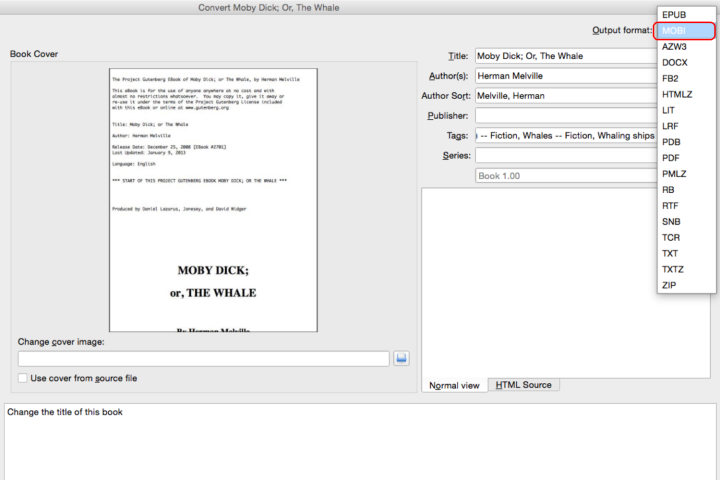
Шаг 6: Подождите. Процесс конвертации может занять несколько минут.
Шаг 7: После завершения конвертации щелкните правой кнопкой мыши на электронной книге в вашей библиотеке и выберите “Открыть папку с файлами”. Файл MOBI должен быть там.
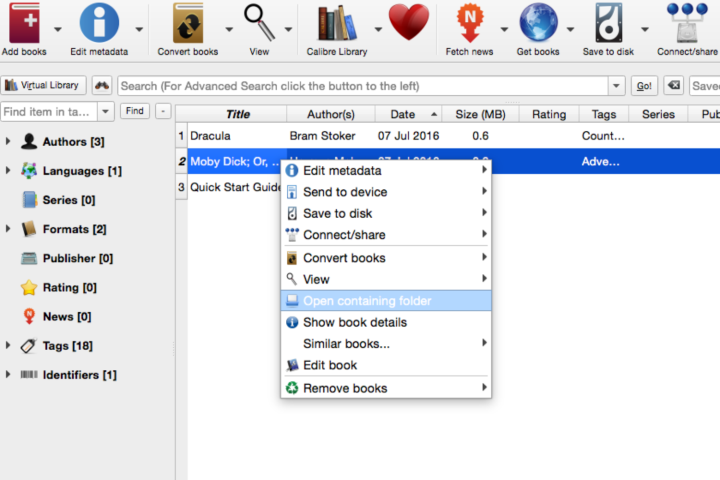
Шаг 8: Подключите ваш Kindle к компьютеру и скопируйте файл MOBI на ваш Kindle.

Как конвертировать файлы EPUB в формат MOBI с помощью Kindle Previewer 3
Вы также можете воспользоваться другой надежной программой, называемой Kindle Previewer, которая конвертирует файлы EPUB в формат MOBI. Это полезное приложение позволяет просматривать электронные книги на различных моделях Kindle. Kindle Previewer автоматически конвертирует файлы EPUB в формат MOBI, создавая высококачественный и аутентичный предварительный просмотр для пользователей.
Как и метод Calibre, это действительно полезно только для тех, у кого Kindle не может обрабатывать файлы EPUB, или для больших файлов, которые нельзя отправить с помощью Send to Kindle.
Шаг 1: Скачайте Kindle Previewer 3. Эта программа предоставляется самой Amazon и в настоящее время доступна для бесплатной загрузки для Windows и macOS.
Шаг 2: Установите Kindle Previewer 3 на ваше устройство с Windows или macOS.
Шаг 3: Выберите “Открыть книгу”. Она находится на главной странице.
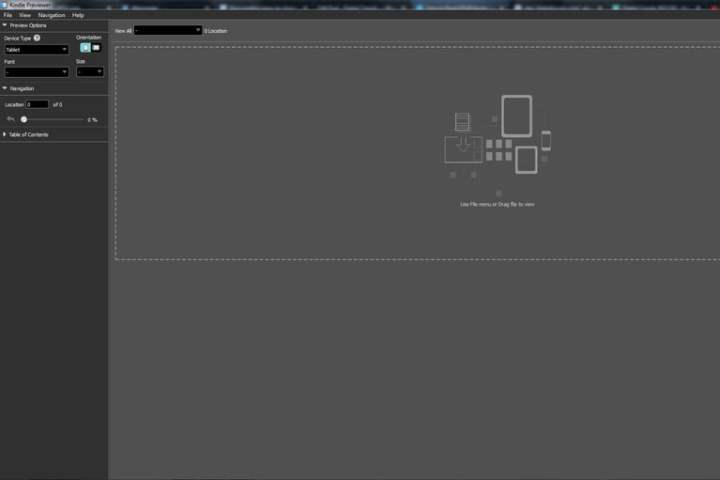
Шаг 4: Подождите. Процесс конвертации займет некоторое время.
Шаг 5: Появится диалоговое окно, когда процесс конвертации будет завершен. В этом окне будет ссылка на папку, где сохранен ваш сконвертированный файл. Щелкните по этой ссылке, чтобы узнать, где находится ваш файл.
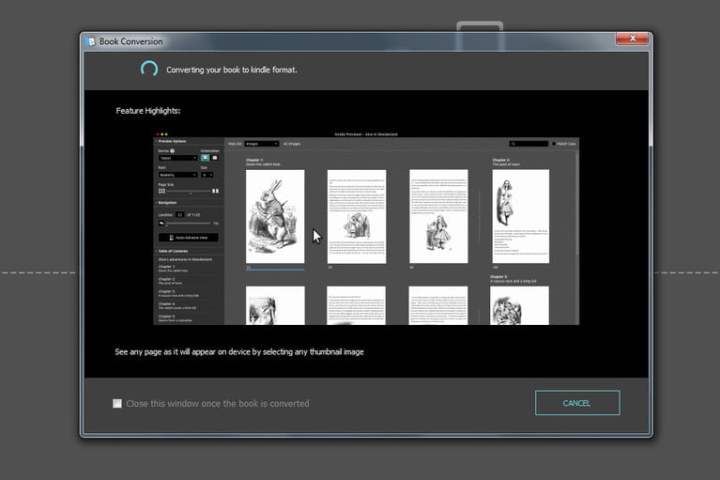
Шаг 6: Перенесите свой MOBI-файл на Kindle. Для этого просто подключите свое устройство Kindle к компьютеру и скопируйте файл MOBI, а затем вставьте его. И все готово.






